Com o tempo, as baterias dos laptops tendem a perder eficiência, resultando em uma redução significativa na duração de uso sem estar conectado à rede elétrica. Em busca de otimizar o desempenho, exploramos várias configurações mais avançadas no Windows 11 e conseguimos bons resultados.
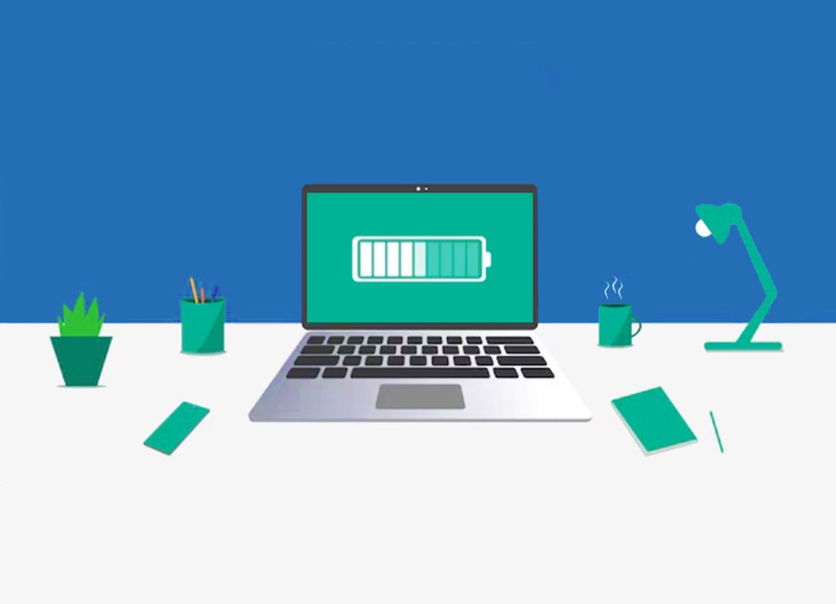
Abaixo estão as principais modificações que você também pode realizar para prolongar a autonomia da bateria.
Ajuste o modo de energia
No Windows 11, o Modo de Energia controla o uso dos recursos disponíveis. Para maximizar a economia de bateria, o ideal é configurar o modo para "Melhor eficiência de energia". Para isso vá em Configurações > Energia e bateria > Modo de energia.
Ative o economizador de bateria
Esse recurso limita atividades em segundo plano e processos que consomem recursos. Ele pode ser ativado rapidamente pressionando Win + A e clicando no ícone de "Economizador de bateria".
Em configurações mais avançadas, você pode definir o nível de bateria em que o modo deve ser ativado automaticamente.
Reduza a taxa de atualização da tela
Telas com alta taxa de atualização também consomem mais energia. Reduzir para 60Hz pode fazer uma grande diferença na autonomia (se você não for utilizar o laptop para jogos, vale a pena). Basta acessar "Configurações de exibição avançada" e ajustar a taxa.
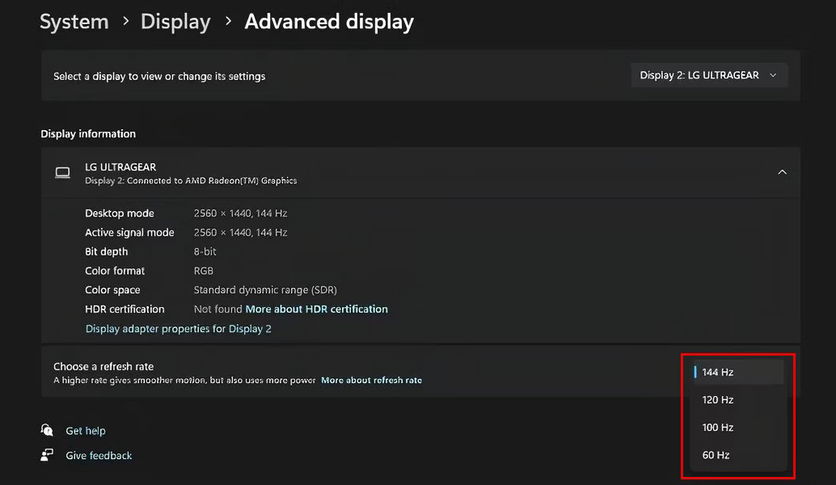
Modifique as configurações de tela e suspensão
Configurar o desligamento automático da tela e a entrada do laptop em modo de suspensão após curtos períodos de inatividade pode economizar bateria. Isso pode ser ajustado em Configurações > Energia e bateria > Tela e suspensão.
Desative aplicativos de inicialização e em segundo plano
Aplicativos que iniciam automaticamente ou que continuam rodando em segundo plano ficam consumindo energia desnecessária. Você pode gerenciar isso em Configurações > Aplicativos > Inicialização e desativar aqueles que não são essenciais.
Ajuste as configurações de reprodução de vídeo
A reprodução de vídeos pode ser configurada para "Otimizar para vida útil da bateria" em Configurações > Aplicativos > Reprodução de vídeo, economizando energia durante streaming, por exemplo.
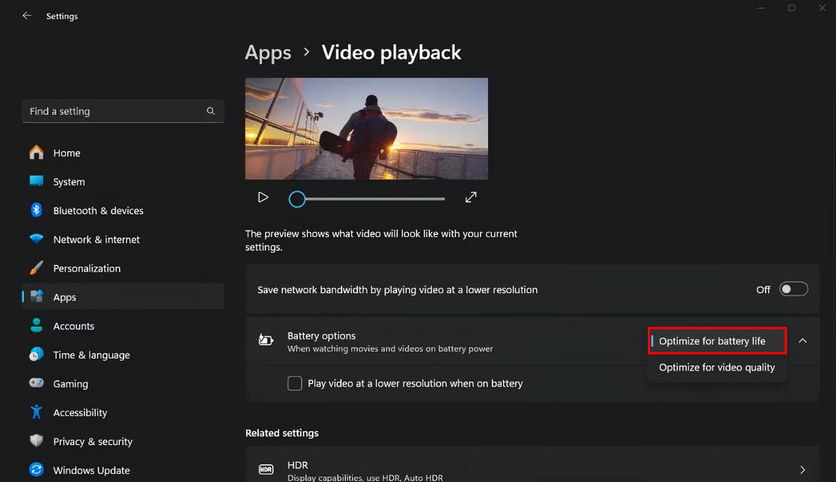
Configure as preferências de GPU para aplicativos
Laptops com placas de vídeo dedicadas podem economizar energia ao forçar certos aplicativos a usarem a GPU integrada. Isso pode ser feito nas "Configurações de gráficos" do Windows.
Modifique as configurações de indexação de pesquisa
O Windows 11 permite reduzir o impacto da indexação de arquivos na vida útil da bateria ao habilitar a opção "Respeitar configurações de energia ao indexar" em "Configurações de Pesquisa".
Use o modo de economia de energia em navegadores
Navegadores como Edge e Chrome oferecem modos de economia de energia que limitam atividades em segundo plano e reduzem alguns efeitos visuais, prolongando o uso da bateria durante tarefas online.
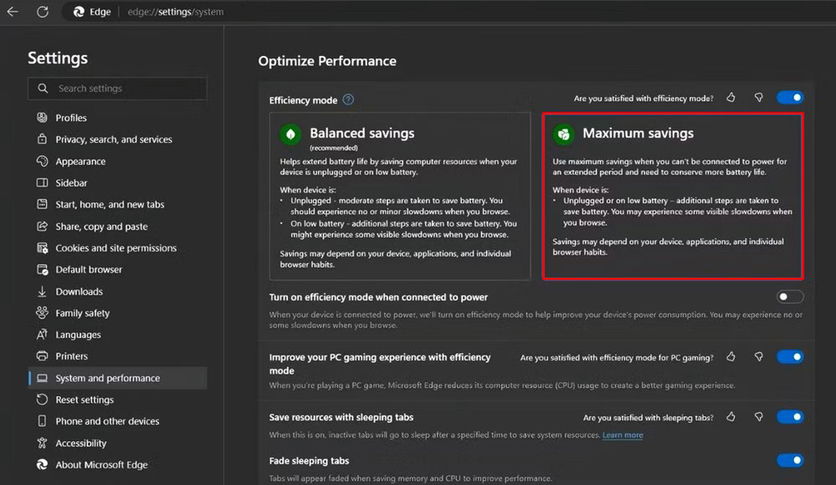
Experimente um plano de energia personalizado
Por fim, criar um plano de energia personalizado oferece controle total sobre as configurações de gerenciamento de energia, permitindo otimizar o uso do processador, da tela e de adaptadores de rede. Basta ir em Configurações>Sistema>Energia e bateria.
Essas alterações ajudaram a prolongar significativamente a vida útil da bateria do laptop de testes. Porém, se nenhuma delas causar um impacto perceptível no desempenho e especialmente na duração da bateria, pode ser hora de considerar a substituição da bateria ou até mesmo a troca do dispositivo.
Para ficar por dentro das principais notícias de tecnologia, siga e acompanhe o TechShake no X, Bluesky, Threads, Instagram e Facebook.
VEJA TAMBÉM!














